Flera Windows-användare stöter på 'Steam måste vara igång för att kunna spela det här spelet' fel när du försöker öppna en eller flera körbara filer. Problemet rapporteras förekomma i alla de senaste Windows-versionerna inklusive Windows XP, Windows Vista, Windows 7, Windows 8.1 och Windows 10.

Fatal Error: Steam måste vara igång för att spela det här spelet
Vad orsakar felet ”Ånga måste gå för att spela det här spelet”?
Vi undersökte just denna fråga genom att titta på olika användarrapporter. Från vad vi samlade finns det flera vanliga scenarier som kommer att utlösa just detta felmeddelande:
- Ånga saknas från datorn - Du kanske stöter på detta felmeddelande om du nyligen installerade ett spel från installationsmediet. Vissa spel kräver att Steam-klienten autentiserar eller använder multiplayer-tjänster.
- Skadad ånginstallation - Problemet kan också uppstå på grund av vissa skadade filer i Steam-installationsmappen. I det här fallet löser problemet med sannolikhet ominstallering av klienten.
- Steam uppdateras inte till den senaste versionen - Det finns en liten chans att du kan se felmeddelandet eftersom din Steam-klient är föråldrad.
- Spelets installationsmapp innehåller främmande filer - Om du ändrade Steam-installationsmappen för spelet kan problemet uppstå eftersom Steam förhindrar att vissa filer körs.
- Spelets installationskatalog saknar vissa filer - Det är möjligt att ett plötsligt avbrott har lurat Steam att tro att spelet uppdaterades korrekt. Kontroll av spelets filintegritet löser problemet i det här fallet.
Om du kämpar för att lösa just detta felmeddelande hjälper den här artikeln. Nedan har du en samling verifierad felsökningsmetod som andra användare i en liknande situation har använt för att lösa problemet 'Steam måste vara igång för att kunna spela det här spelet' fel.
Vi uppmuntrar dig att följa metoderna nedan i den ordning de presenteras. Du bör så småningom hitta en lösning som är effektiv för att lösa problemet i just ditt scenario.
Metod 1: Installera Steam-klienten (om tillämpligt)
Innan du provar något annat är det viktigt att du har Steam-klienten installerad på din dator. De allra flesta datorspel idag kräver att du har Steam installerat på din dator även om du installerar dem från en disk.
Detta inträffar eftersom de flesta spel använder flera tjänster som används för autentiseringsprocedurer och flerspelarkomponenter.
Notera: Om du redan har Steam installerat på din dator, gå ner till nästa metod nedan.
Med detta i åtanke är det viktigt att kontrollera om du har Steam installerat på din dator. Om du inte gör det, följ stegen nedan för att installera Steam på din dator:
- Besök denna länk ( här ) och klicka på Installera Steam nu för att ladda ner Steams installationsprogram.
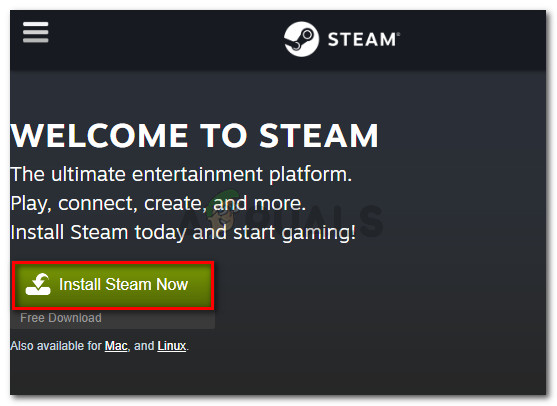
Hämtar installationen som körs av Steam
- När den körbara filen har laddats ner öppnar du den och följer anvisningarna på skärmen för att installera Steam-klienten på din dator.
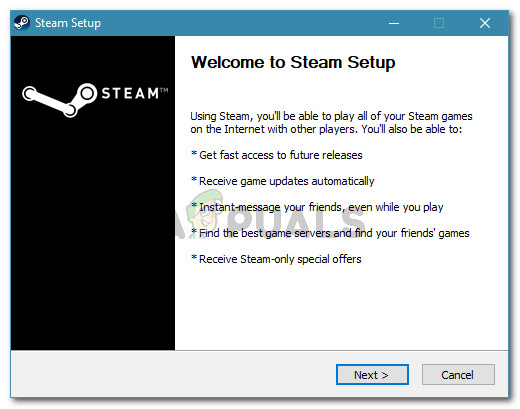
Installera Steam-klienten
- Starta om datorn när installationen är klar.
- Öppna samma spel vid nästa start som tidigare visade “ Steam måste vara igång för att kunna spela det här spelet' fel och se om problemet har lösts.
Om du fortfarande ser samma felmeddelande, gå ner till nästa metod nedan.
Metod 2: Uppdatera Steam-klienten till den senaste versionen
Om Steam är installerat på din dator kan du stöta på felet eftersom spelet du försöker starta kräver en Steam-version nyare än den du för närvarande har installerat.
Flera användare som kämpar för att lösa samma felmeddelande har rapporterat att problemet för dem löstes så snart de uppdaterade Steam till den senaste tillgängliga versionen. Här är en snabbguide om hur du gör detta:
- Öppna Steam och se till att du är inloggad.
- Gå till menyfältet och klicka på Steam> Sök efter Steam Clients-uppdateringar .
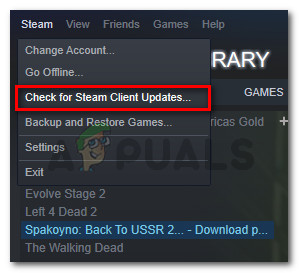
Söker efter Steam Clients uppdateringar
- Om en ny version hittas, följ instruktionerna på skärmen för att installera den nyare versionen på din dator.
- När installationen är klar startar du om datorn och ser om problemet har lösts vid nästa start.
Om du fortfarande ser Steam måste vara igång för att kunna spela det här spelet' fel, gå ner till nästa metod nedan.
Metod 3: Ta bort utländska filer (om tillämpligt)
Om du laddade ner ett spel via Steam och sedan fortsatte att ändra installationsmappen med anpassat innehåll (mods, fusk, skript, etc.), uppstår troligen felet eftersom Steam-klienten blockerar att de främmande filerna används - vilket effektivt ger startproceduren för spelet stoppas.
Den här frågan är ganska vanligt med multiplayer-spel som har en modding-community som PayDay 2, Fallout 4 och några fler.
Om du stöter på just detta problem med ett spel med en ändrad installationsmapp kommer du att kunna lösa problemet 'Steam måste vara igång för att kunna spela det här spelet' fel genom att ta bort de främmande filerna - oftast är de främmande filer som blockeras .etc och .lua (Steam verkar ha problem med dem). Du kan ta bort de besvärliga filerna genom att navigera till spelets installationsmapp och radera filerna manuellt eller genom att göra en ren spelinstallation.
Om den här metoden inte var tillämplig eller inte löste problemet 'Steam måste vara igång för att kunna spela det här spelet' fel, gå ner till nästa metod nedan.
Metod 4: Verifiera spelets filintegritet
Flera användare har rapporterat att 'Steam måste vara igång för att kunna spela det här spelet' felet löstes efter att de verifierade spelets integritet genom Steam-klienten. Detta scenario är känt att inträffa när ett spel uppdateras felaktigt via ånga.
Detta specifika fel kommer att slängas om Steam-klienten upptäcker att spelets mapp saknar vissa filer. För att åtgärda problemet måste du verifiera spelfilens integritet. Om skanningen avslöjar inkonsekvenser laddar Steam ner de saknade komponenterna.
Här är en snabbguide för att verifiera spelfilernas integritet på Steam:
- Öppna Ånga klient och gå till Bibliotek flik.
- Från din lista över spel (vänster del av skärmen), högerklicka på spelet som utlöser problemet och välj Egenskaper .
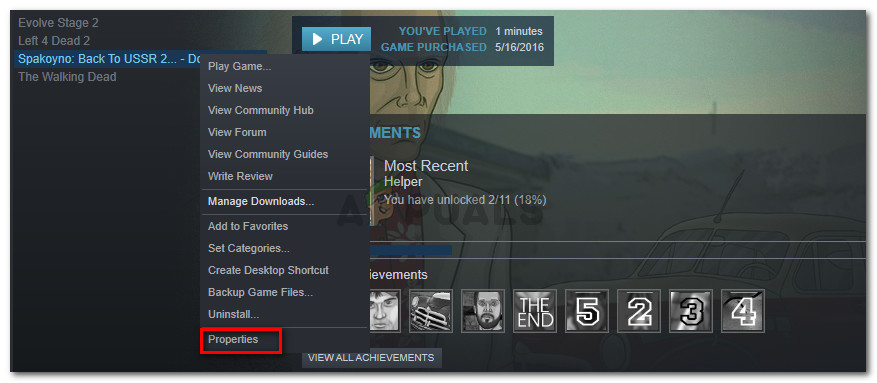
Åtkomst till Egenskapsskärmen för det drabbade spelet
- Inuti Egenskaper skärmen för spelet, gå till Lokala filer fliken och klicka på Verifiera integriteten hos spelfiler .
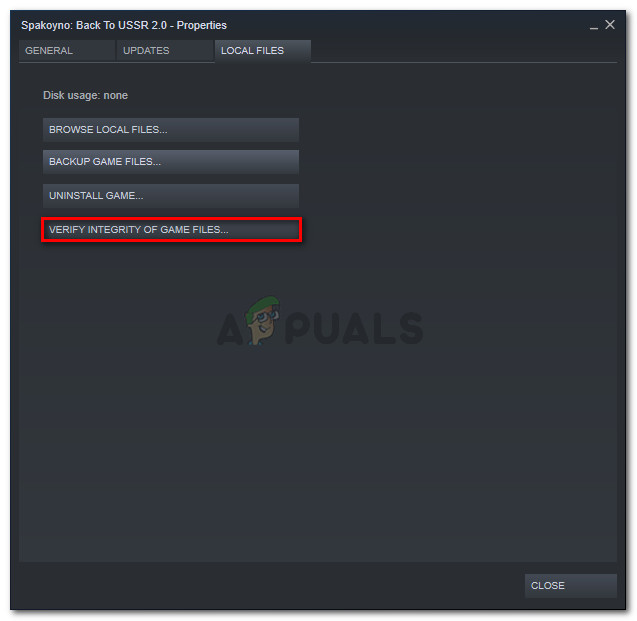
Kontrollera integriteten hos spelfilerna
- Vänta tills processen är klar och starta sedan om Steam-klienten.
- Öppna spelet och se om problemet har lösts.
Om du fortfarande ser 'Steam måste vara igång för att kunna spela det här spelet' fel, gå ner till nästa metod nedan.
Metod 5: Logga ut och starta spelet från admin Steam
Flera användare som kämpar för att lösa 'Steam måste vara igång för att kunna spela det här spelet' error har lyckats få problemet löst efter att ha loggat ut från Steam, stängt klienten, öppnat klienten igen och startat spelet från Steam.
Denna procedur rapporterades vara framgångsrik för många användare som stöter på problemet med Call of Duty World War 2.
Här är vad du behöver göra:
- Inuti Steam, gå till det övre högra hörnet på skärmen och klicka på ditt konto för att göra rullgardinsmenyn synlig. Klicka sedan på i rullgardinsmenyn Logga ut från kontot .
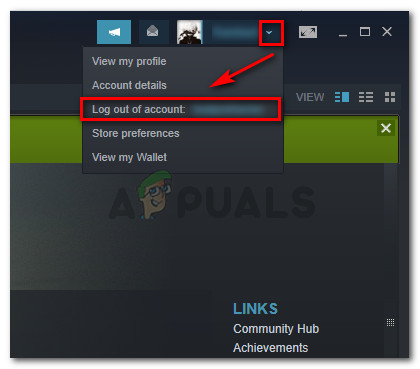
Logga ut från Steam
- Bekräfta utloggningsproceduren genom att klicka på Logga ut -knappen från det nyligen dök upp Logga ut fönster.

Loggar ut från Steam-klienten
- Stäng ånga helt - se till att ångfältets ikon för Steam också är stängd.
- Starta Steam med administrativa behörigheter genom att högerklicka på genvägen och välja Kör som administratör . Logga sedan in med ditt användarkonto igen.
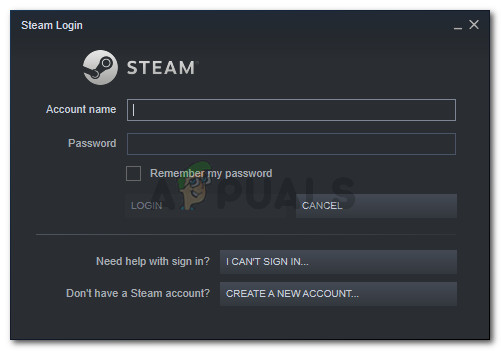
- När du är inloggad kan du försöka starta spelet från Steam-gränssnittet istället för att dubbelklicka på den dedikerade körbara filen. För att göra detta, välj spelet från Bibliotek skärmen och tryck på Spela knapp.
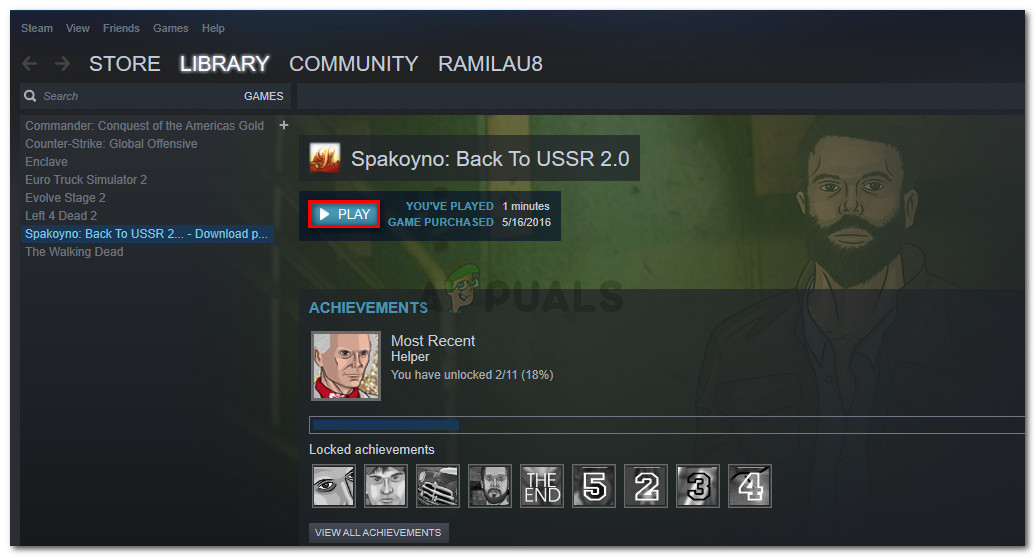
Startar spelet från Steam
Om du fortfarande ser 'Steam måste vara igång för att kunna spela det här spelet' felmeddelande, gå ner till nästa metod nedan.
Metod 6: Installera om Steam och spel
Som det visar sig kan problemet också uppstå om din Steam-installation är skadad. Om ett antal Steam-filer är skadade kan klienten inte öppna de tjänster som krävs av spelet.
Flera användare som kämpar med 'Steam måste vara igång för att kunna spela det här spelet' fel har rapporterat att problemet löstes och spelet kördes normalt efter att de installerade om Steam tillsammans med spelet som kastade felet.
Här är en snabbguide om hur du gör detta:
- Tryck Windows-tangent + R för att öppna en dialogruta Kör. Skriv sedan “ appwiz.cpl ”Och tryck Stiga på för att öppna upp Program och funktioner fönster.
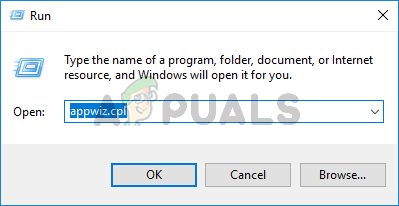
Kördialog: appwiz.cpl
- Inuti Program och funktioner rullar du ner genom applikationslistan för att hitta Steam-klienten. När du ser det högerklickar du på det och väljer Avinstallera .
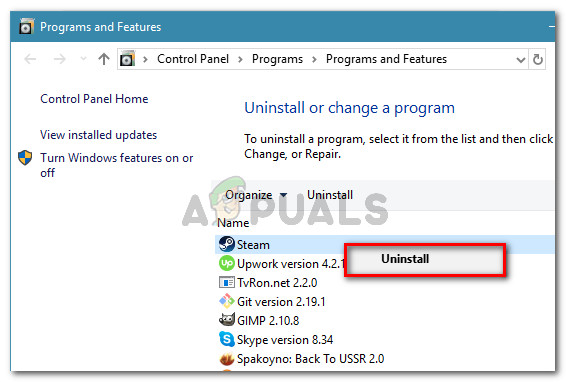
Avinstallerar Steam-klienten
- I fönstret Steam Uninstall klickar du bara på Avinstallera för att ta bort klienten från din dator.
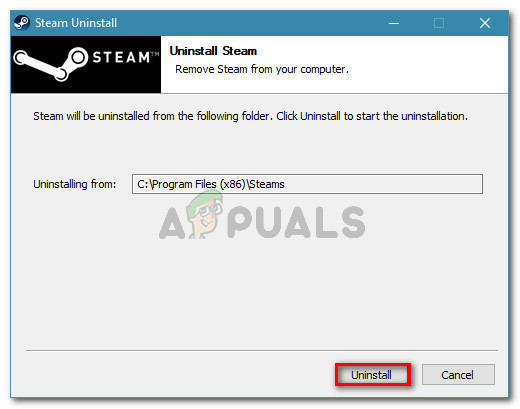
- Upprepa sedan proceduren ovan med spelet som utlöser felet.
- Starta om datorn när avinstallationen av spelet är klar.
- När nästa start är klar, bläddra upp till den första metoden och följ instruktionerna där för att installera om Steam-klienten.
- Installera sedan om spelet som utlöser felet och se om konflikten är löst.
Om ominstallering av Steam-klienten fortfarande inte har löst 'Steam måste vara igång för att kunna spela det här spelet' fel, gå ner till nästa metod nedan.
6 minuter läst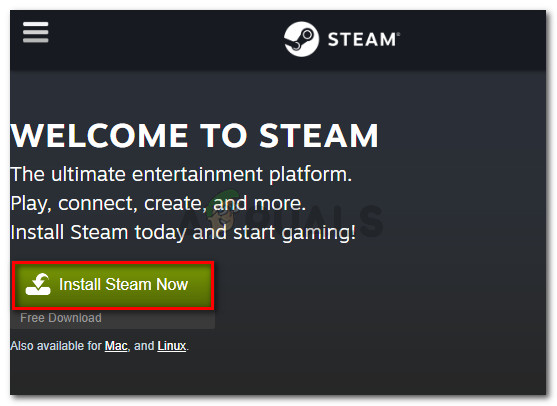
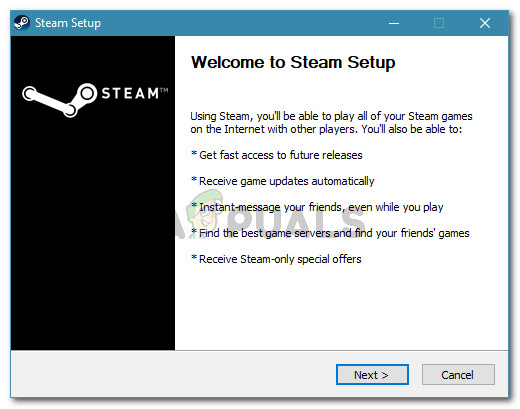
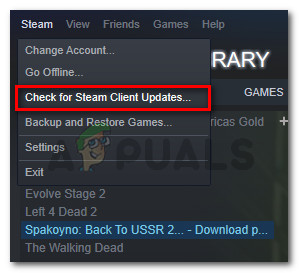
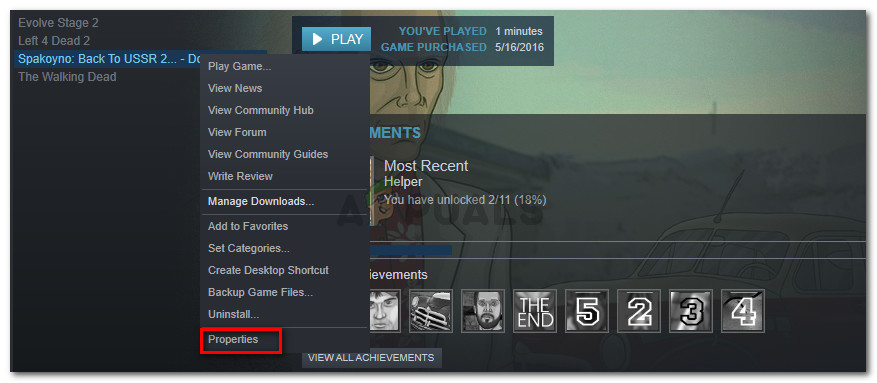
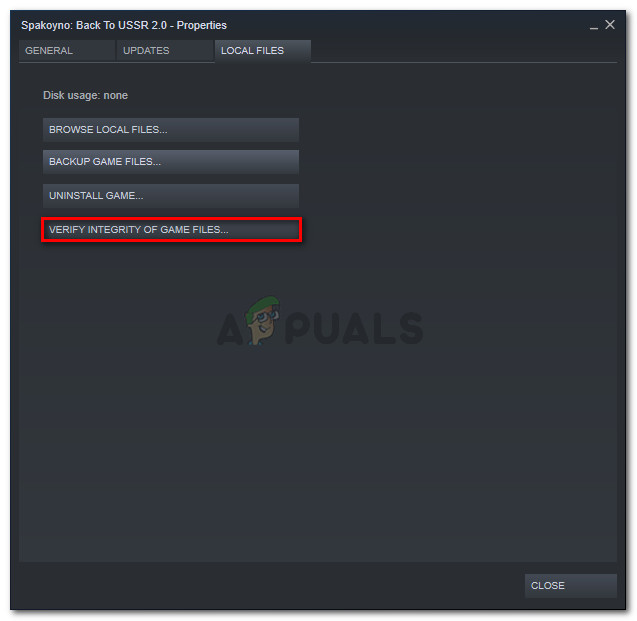
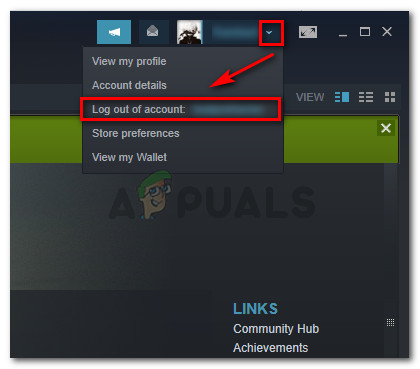

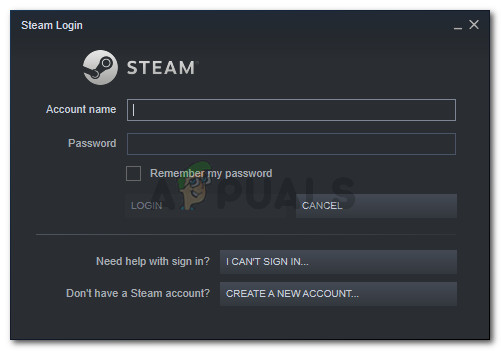
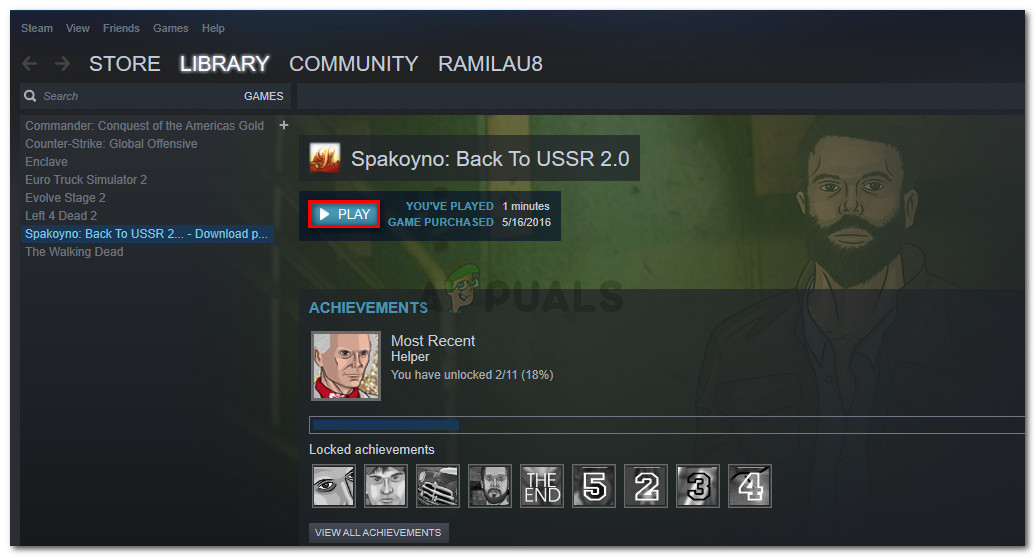
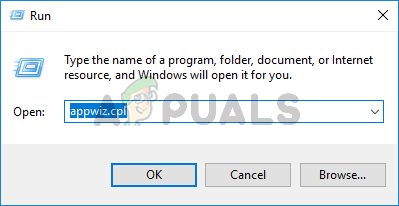
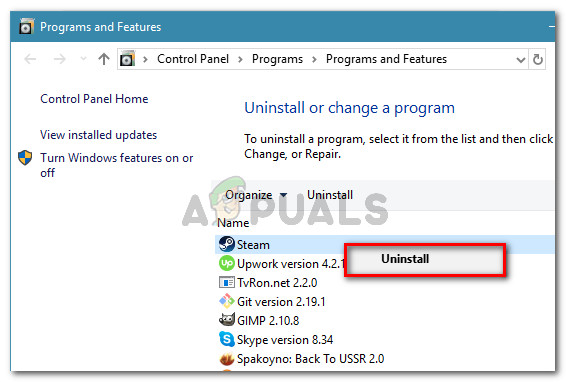
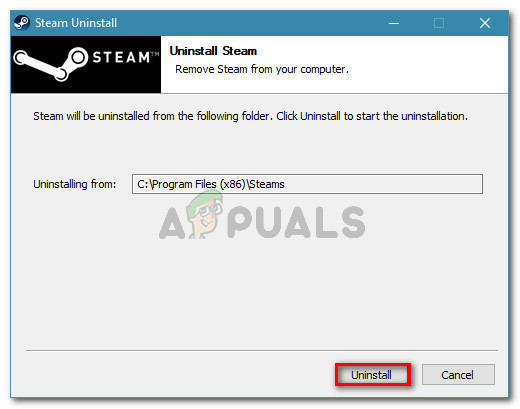

![[FIX] Felkod 0xc0AA0301 (meddelande saknas)](https://jf-balio.pt/img/how-tos/34/error-code-0xc0aa0301.png)




















